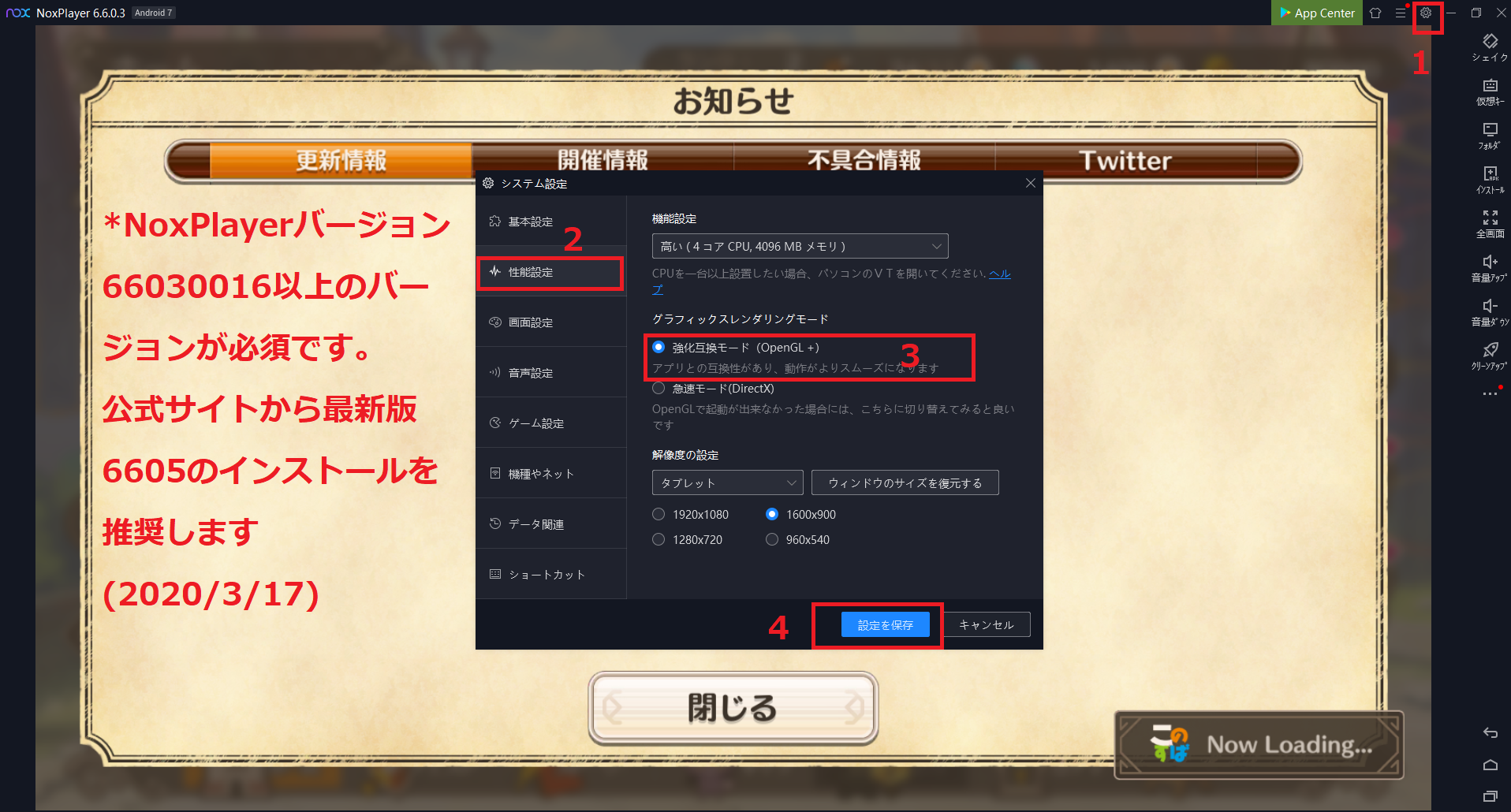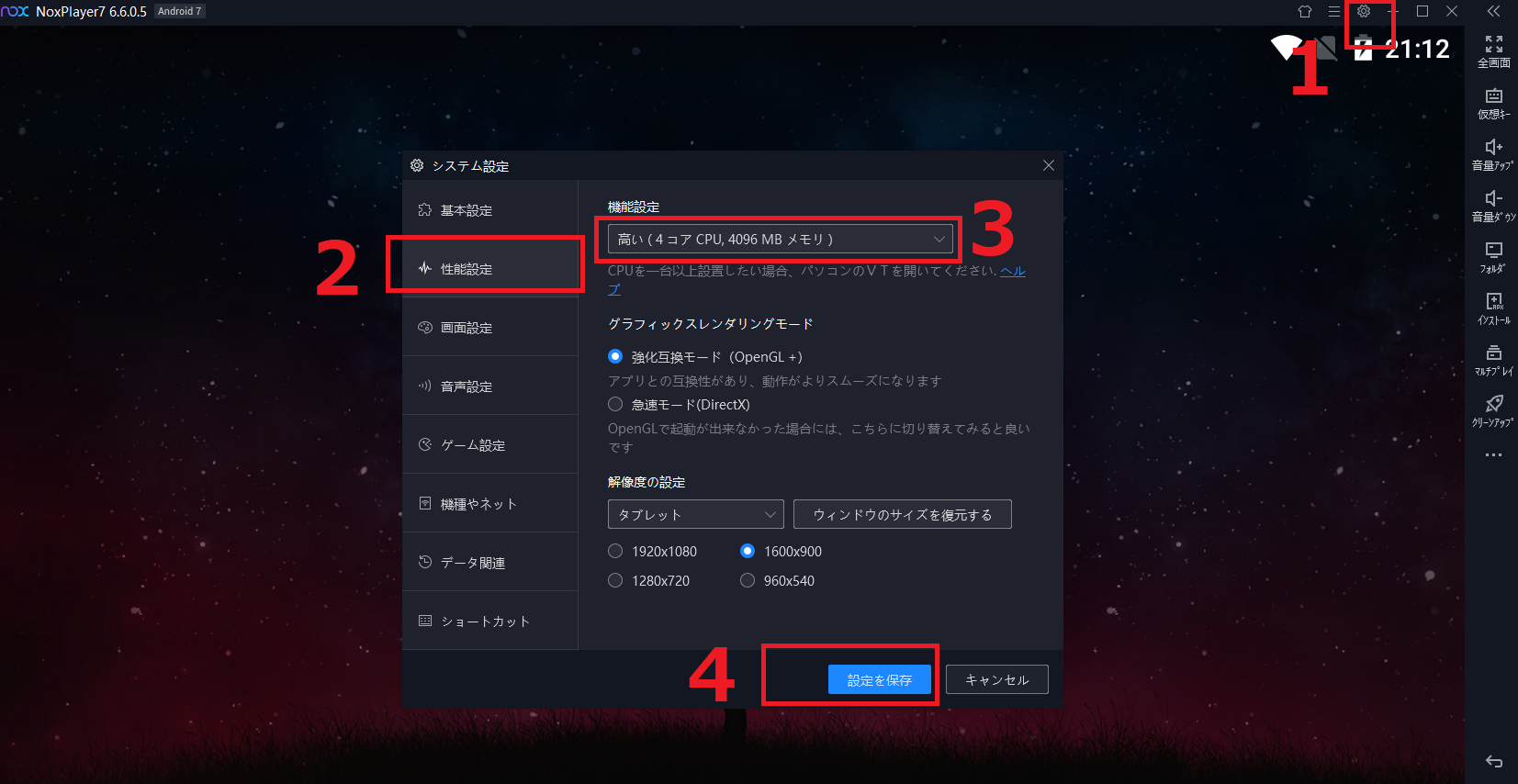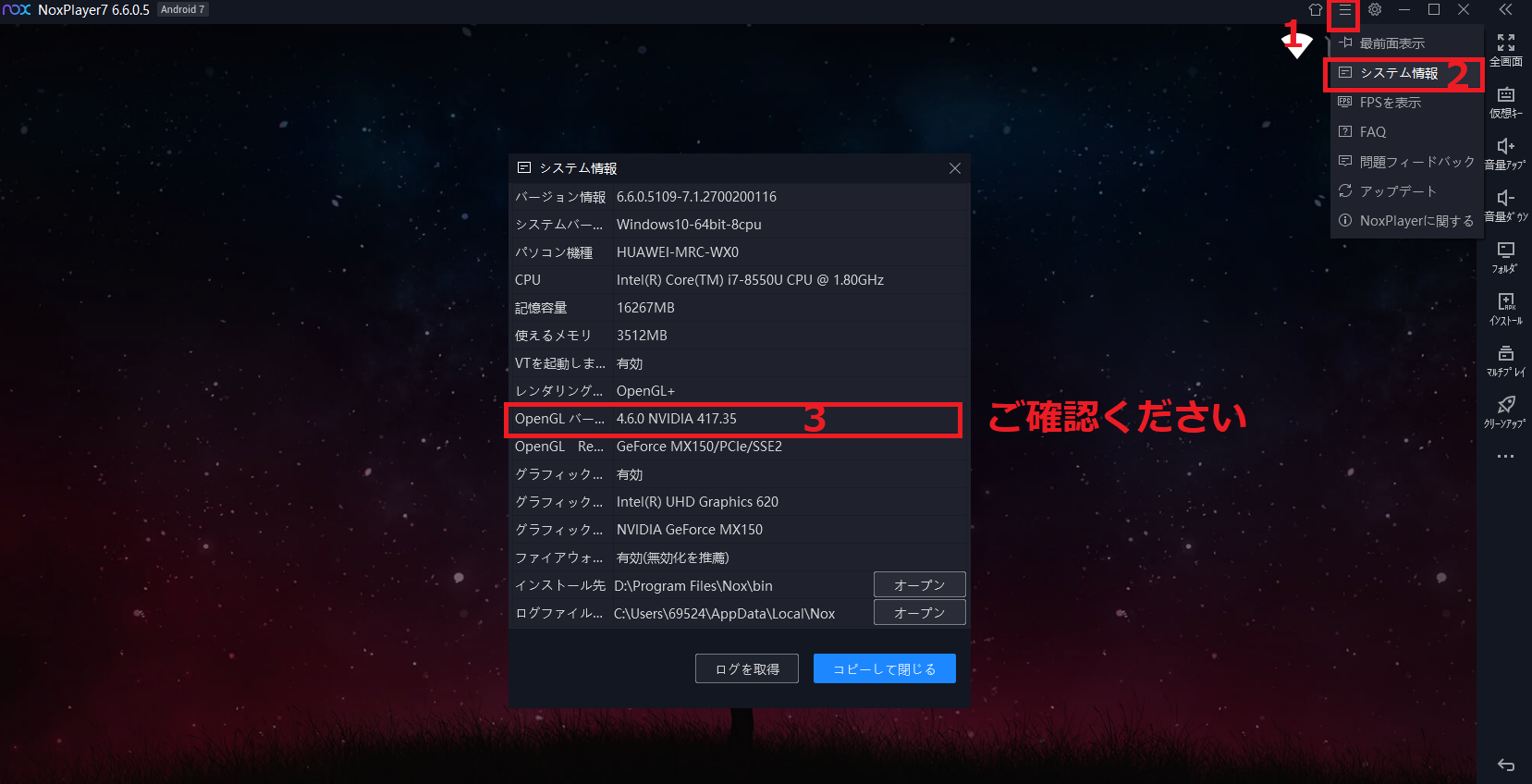一)右上の歯車から「性能設定」、「グラフィックスモード」をご変更することで改善される例もありますので、一度お試しください。
例:7/20「ラグマス」バージョンアップデート後、画面が変になってしまう時が「グラフィックスモード」をOpenGLへ変更することで解決できます!(ゲーム更新できない時の解決法へ)
OpenGlモードでも画面が真っ黒/真っ白/ピンクになってしまう場合は、記事の最後部に参考し、OpenGlバージョンを確認し、グラフィックスドライバーをアップデートしてみてください。(こちらで確認したところ、「ラグマス」のプレイにはOpenGl4.3以上のバージョンが必須とのこと)
例:3/16「このファン」バージョンアップ後、画面が黒くなる問題が上記の手順で解決できます。(6603016以上のNoxバージョンが必須です)
二)アプリのキャッシュを削除することで改善される例もありますので、一度お試してみてください。
1.起動できなくなっているアプリを長押し
2.3秒後表示される左側の【アプリ情報】までドラッグ
3.【ストレージ】を選択
4.【キャッシュ削除】を選択する
5.ゲームアカウント情報などが把握している場合は【データ消去】も選択ください
6.そしてアプリを再起動する
三)Nox内のパフォーマンス設定を【高】にする
例:一部の環境上、Nox上「コード:ドラゴンブラッド(ドラブラ)」を起動すると画面が黒くなってしまう問題を上記の手順で改善されます。
1.右上の【歯車】を選択
2.【性能設定】を選択
3.【高】を選択(選択できない場合はまずVTを有効化にする必要があります。詳細へ)
4.保存する
四)グラフィックスドライバーをアップグレード
1.まずは自分のOPENGLバージョンを確認してください。
2.【4】以下の場合は不具合が生じる可能性が大きいため、下記の記事をご参考しドライバーをアップデートしてみてください。
3.Intelドライバーをご利用されている場合、下記ガイドでNVIDIA/AMDグラフィックカードに切り替えください。